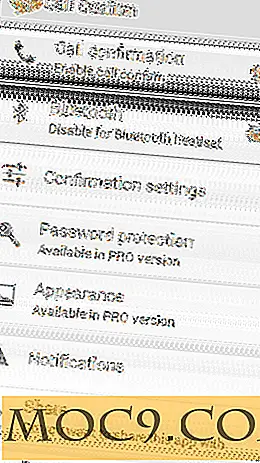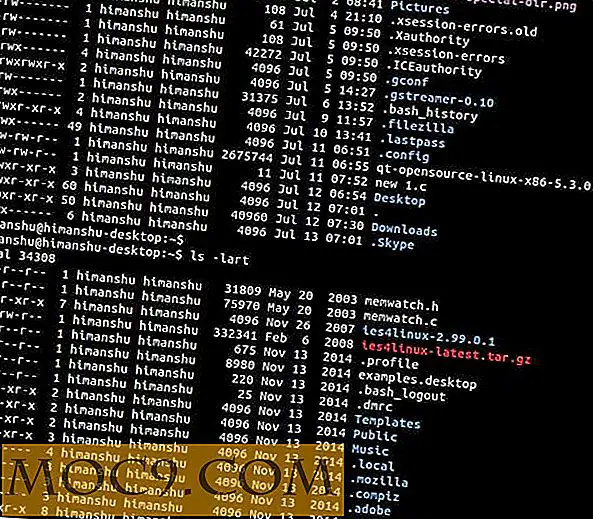Прочетете SMS съобщения на компютъра си с TalkMyPhone [Android]
Денят ми е разделен между заседанието пред компютъра и пътуването. Докато съм на компютъра си, HTC Magic (с Android 2.2) се зарежда удобно в доковете си. За съжаление, това означава, че всеки път, когато получавам текстово съобщение или друго известие, трябва да извадя телефона от дока и да прочета съобщението. Освен това, мразя да напиша съобщение на малката клавиатура на Android, когато седя на пълна клавиатура.
Тези проблеми са облекчени от новото приложение Android TalkMyPhone.
TalkMyPhone работи, като свържете телефона си с клиент за незабавни съобщения. IM клиентът след това показва вашите текстови съобщения и друга информация, сякаш е разговор с всеки IM контакт. Красотата на TalkMyPhone е, че също така ви позволява да действате въз основа на получената от вас информация, например като отговаряте на съобщение.
Изтегли
Начална страница | AppBrain | пазар 
Настройка (Компютър)
Има два начина за настройване на TalkMyPhone. Можете да го добавите към своя IM клиент като нов контакт или като сам. Аз избрах да го добавите като нов контакт на моя IM клиент на избор: Digsby.
Първа стъпка: Отидете на https://register.jabber.org/ и създайте нов Jabber профил.

Стъпка втора: Добавете новия профил в Jabber като приятел на вашия IM клиент. В моя случай сметката ми в Jabber беше [email protected]

Стъпка трета: Уверете се, че новият ви контакт се показва в IM клиента (може да изглежда офлайн).
Настройка (Телефон)
След като изтеглите и инсталирате TalkMyPhone на телефона си с Android, ще трябва да го настроите, за да комуникирате с новосъздадения Jabber акаунт и IM клиента.
Първа стъпка: Стартирайте приложението и изберете Предпочитания за TalkMyPhone .

Стъпка втора: Въведете съответната информация.
- Адрес за уведомяване: Въведете стандартен адрес в Gmail
- Използвайте различен профил: проверете опцията
- Вход: въведете новия си Jabber профил (напр. Test123)
- Парола: въведете паролата, свързана с новосъздадения ви акаунт в Jabber
- Под Допълнителни настройки въведете следното:
- Уеб сървър : jabber.org
- Порт на сървъра : 5222
- Име на услугата : jabber.org


Стъпка трета: Изберете опции за известяване.

Използвам всички опции за известяване, освен за промените в състоянието на батерията, тъй като това претоварва моя IM клиент с известия на всеки няколко минути!
Стъпка четири: Изберете Старт / Спри TalkMyPhone от главната страница на приложенията на вашия телефон с Android.
Приложението ще се свърже с новия ви акаунт в Jabber и на вашият IM клиент ще се покаже съобщение, което показва, че е създадена връзка.

употреба
След като се инсталира приложението, можете да издавате коя да е от следните команди от прозореца за разговор на вашия IM клиент:
| команда | описание |
| отговор: | отговорете на последното съобщение (съобщението трябва да се покаже в прозореца на разговора) |
| СМС:: | изпратете съобщение до конкретен контакт ("контакт" може да бъде име или номер) |
| СМС: | прочетете последните пет съобщения от контакта |
| пръстен | стартирайте звъненето на телефона си за няколко секунди |
| където | В телефона ви ще се изпращат връзки към картата на Google (полезни за намиране на телефона ви) |
| копие: | копирайте текста в клавиатурата си за Android |
| свържете се с: | показване на информация за контакт |
| поставете всеки URL адрес в прозореца на разговорите, за да го отворите на телефона си с Android | |
| ? | помогне |
Примери:
Изпращане на съобщение до контакт

местоположение

заключение
TalkMyPhone ми позволява да се освободя от телефона си и да се фокусирам върху компютъра си, когато съм на бюрото си. Много по-лесно е да отговаряте на съобщения, използващи моя IM клиент, отколкото на телефона ми. Също така е полезно да получавате известия чрез IM клиента, така че не е нужно да преглеждам телефона си.